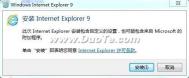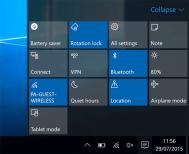Windows7 如何关闭任务栏合并标签功能

操作步骤
首先将鼠标移动到开始菜单,再按鼠标右键选择属性。

此时打开任务栏和开始菜单属性选中任务栏。

在任务栏按钮(B)将当前任务栏占满时合并改成从不合并。

然后单击应用按钮。

任务栏合并的网页标签全部扩散开!
(本文来源于图老师网站,更多请访问https://m.tulaoshi.com)
Windows7系统气泡屏幕保护样式怎样修改
我们都知道win7系统自带了屏幕保护样式,使用久之后总会觉得厌烦,想要更换其他的!那么,今天我们和大家分享下怎样给电脑的屏幕保护程序设置不一样的效果。一起来学习了解下吧!

方法/步骤
1、m.tulaoshi.com按住键盘的Win+R快捷组合键,打开运行命令对话窗口。如图所示;

2、在运行命令对话窗口中输入regedit命令,再点击确定按钮。如图所示;

3、点击确定按钮后,这个时候会打开注册表编辑器对话窗口。如图所示;

4、在注册表编辑器对话窗口中,依次展开HKEY_CURRENT_USERSoftwareMicrosoftWindowsCurrentVersionScreensaversBubbles。如图所示;

5、在Bubbles选项的右侧窗口空白处点击鼠标右键在弹出的选项菜单中点击新建--DWORD(32位值)选项。如图所示;

6、在新建的DWORD(32位值)上将其重命名为MaterialGlass。如图所示;

7、重命名好以后,鼠标左键双击打开,在打开的对话窗口的数据数值栏下输入0,然后在点击确定按钮。如图所示;

以上就是Win7系统修改气泡屏幕保护样式方法介绍,操作很简单的,大家学会了吗?希望能对大家有所帮助!
Windows7如何加快工具栏切换速度
操作步骤
按键盘上Win+R组合键打开运行输入regedit再点击确定。

打开注册表编辑器。

定位到指定项HKEY_CURRENT_USERSoftwareMicrosoftWindowsCurrentVersionExplorerAdvanced在Advanced项目内新建一个DWORD(32-位)值(D)。tuLaoShi.com

并命名为ThumbnailLivePreviewHoverTime。

最后双击打开ThumbnailLivePreviewHoverTime在数值数据中填入200(表示2秒)单击确定,重启电脑即可生效!

Windows7系统下快速清除“运行”记录保护隐私的方法
1、首先在Windows7系统任务栏的空白处鼠标右击选择属性选项
2、在弹出任务栏和开始菜单属性窗口,切换到开始菜单标签页,然后在隐私区域中,取消勾选存储并显示最近在开始菜单中打开的程序(P)和存储并显示最近在开始菜单和任务栏中打开的项目(M);

3、之后点击确定按钮保存退出即可,这样运行记录就会被清除了哦。
(本文来源于图老师网站,更多请访问https://m.tulaoshi.com)